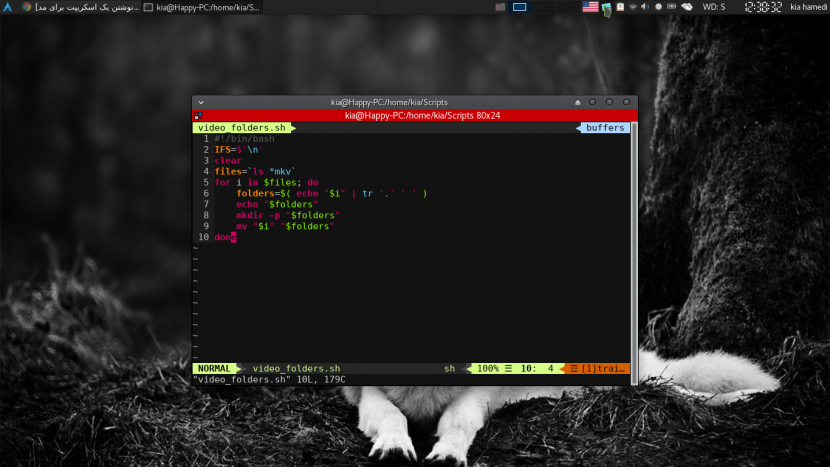گوش دادن به موسیقی و رادیو و تقریبا هر چیز دیگهای که بشه شنید یکی از اصلی ترین تفریحات منه. تقریبا 95 درصد همه چیزایی که گوش میکنم روی موبایلم ذخیره شده یا از طریق اپهای متنوع ارائه دهنده محتوای صوتی پخش میشه. خب که چی؟! مشکل اینجاست که کیفیت صدای بلندگوی موبایل اصلا خوب نیست و حجم صدای مناسبی هم نداره.
کاری که میخوام انجام بدم اینه که به طریقی صدای گوشی رو به لپتاپ منتقل کنم تا بتونم از یک اسپیکر یا هدفون همزمان برای موبایل و لپتاپ استفاده کنم و مجبور نباشم هر کدوم رو جدا متصل کنم.
اگر با یک PC میخواستم این کار رو انجام بدم خیلی خیلی ساده بود. کارت صدا مادربردها 3 تا جک AUX داشتند که یکی برای خروجی بلندگو (همون سبزه) یکی مخصوص ورودی میکروفن(صورتی) یکی هم برای ورودیهای غیرمیکروفن (آبی). حالا فقط کافی بود یکم سیم کشی کنم و آبی رو بزنم به گوشی و سبز رو بزنم به اسپیکر (احتمالا یه کوچولو تنظیمات نرمافزاری) و پایان.
ولی خب من از سیمکشی الکی متنفرم و علاوه براین لپتاپ من فقط یک پورت aux داره که دقیقا هم نمیدونم توش چه خبره به علاوه برای اتصال اسپیکر بهش نیاز دارم! پس باید به یک روش هیجانانگیر(!) دیگه گوشی رو به لپتاپم متصل کنم.
اکثر توزیعهای دسکتاپ گنو/لینوکس pulseaudio را به صورت پیشفرض نصب دارند. pulseaudio برنامهایه که بین نرمافزار های مختلف و سخت افزارهای خروجی و ورودی صدا قرار میگیره و به شما اجازه میده کلی کار عجیب و غریب انجام بدید. مثلا صدای یک برنامه خاص رو کم کنید یا کلا قطع کنید، یا صدای اون برنامه رو بفرستید برای pulseaudioای که روی یک کامپیوتر دیگه اونور دنیا نصب شده و از اونجا بدید به خروجی صدا!
خب این موجود عجیب، یک ماژول داره که به شما اجازه میده از پخش کننده های بلوتوث مثل هدست ها و غیره استفاده کنید. اما چیزی که ما میخوایم درست برعکس اینه، یعنی میخوایم از لپتاپ به عنوان یک پخش کننده بلوتوث استفاده کنیم(چیزی شبیه به اتصال یک میکروفن بلوتوث)، خوش بختانه این موجود این قابلیت رو هم داره. نصب ماژول با توجه به توزیع متفاوته. برای من روی اوبونتو 16.10 نصب شده بود و نیاز به نصب چیز اضافهای نبود. درباره دبیان هم فکر میکنم همینطور باشده. بهرحال اسم پکیج ماژول برای دبیان بیسها اینه
pulseaudio-module-bluetooth.
اما اگر توزیع دیگه ای دارید این یه لیست از چیزاییه که بهتره نصب کنید:
bluez blueman pulseaudio-module-bluetooth pavucontrol
|
اگر همه چیز را درست نصب کرده باشید بعد از pair کردن موبایل و لپتاپ، در تنظیمات اندروید قسمت بلوتوث گزینه ای تحت عنوان use for audio source خواهید دید. با فعال کردن این گزینه خروجی صدای موبایل شما به لپتاپ ارسال خواهد شد. در این مرحله به کمک رابط گرافیکیای که برای کنترل pulseaudio استفاده میکنید(با توجه به توزیع و محیط دسکتاپ متفاوت است، در اوبونتو sound setting) میتوانید این ورودی جدید صدا را کنترل کنید. (اگر درباره رابط گرافیکی palseaudio اطلاع ندارید
pavucontrol را نصب و استفاده کنید. به علاوه اگر در اتصال بلوتوث به مشکل خوردید blueman یک رابط گرافیکی قابل قبول برای اینکار است.)پیوست: از آنجا که تمام مراحل گفته شده وابسطه به رابط گرافیکی و محیط دسکتاپ بود تصمیم گرفتم شیوه راهنمایی مختصر برای استفاده از پخش کنندههای بلوتوث تنها با استفاده از خط فرمان، برای کسانی که رابطه خوبی با رابط گرافیکی ندارند یا اصلا محیط گرافیکی ندارند، به پست اضافه کنم.
در ابتدا مطمئن شوید که pulseaudio به درستی نصب و کانفیگ شده باشد. ماژول bluetooth برای pulseaudio معمولا به همراه پکیج اصلی pulseaudio نیست و باید جداگانه نصب شود.
به علاوه bluez و را نصب کنید. گاها پکیج جداگانه ای مثلا bluez-utils وجود دارد که ابزارهای bluez در آن قرار میگیرد و باید آن را هم نصب کرد.
بعد از نصب و کانفیگ bluez دستور
bluetoothctl را اجرا کنید از این دستور برای کنترل بلوتوث در خط فرمان استفاده میشود. سپس درستورات زیر را در این محیط اجرا کنید.
power on
agent on
default-agent
scan on
|
با اجرای این دستورات دستگاه بلوتوث شما فعال شده و شروع به جستوجو میکند. هر گاه دستگاه جدیدی یافته شود پیغامی مشابه زیر نمایش داده میشود
| [NEW] Device FF:FF:FF:FF:FF:FF DeviceName |
به علاوه با اجرای دستور devices تمام دستگاههای موجود نمایش داده خواهند شد.
برای pair شدن با دستگاه مورد نظر از دستور pair استفاده میکنیم و به عنوان آرگومان مکآدرس دستگاه بلوتوث
همچنین به کمک دستور info میتوان اطلاعاتی درباره امکانات دستگاه مورد نظر یافتحال کافسیت دستور زیر را وارد کرده و به دستگاه متصل شوید:
| connect FF:FF:FF:FF:FF:FF |
اگر نصب ماژول pulseaudio به درستی انجام شده باشد پس از اتصال، موبایل یا هر وسیله دیگر از اتصال به یک پخش کننده صوتی آگاه میشود و با پخش هر فایل صوتی صدای آن به اسپیکر لپتاپ منتقل خواهد شد. در غیر این صورت تنضیمات دستگاه خود را کنترل کنید. در صورتی که در پخش کننده خود مشکلی ندارید نرمافزار هایی مثل ponymix , pamixer و غیره به شما اجازه میدهند pulseaudio را از خط فرمان تنظیم کنید. به علاوه برای pulseaudio یک میکسر تحت وب نیز موجود است که به کمک آن میتوانید pulseaudio را از راه دور کنترل کنید